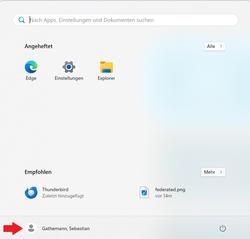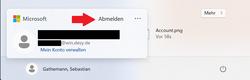URL: https://it.desy.de/dienste/uco/remote_support/fernwartung_durch_it/@@siteview
Breadcrumb Navigation
Fernwartung durch IT
In einigen Fällen teilt Ihnen das UCO mit, dass eine Wartung aus der Ferne für Ihren Rechner erforderlich ist.
Diese Wartung wird in der Regel nicht durch UCO-Mitarbeiter*innen selbst durchgeführt, sondern von Personen, die für entsprechende IT-Dienste (z.B. Softwareverteilung) verantwortlich sind.
In einem solchen Fall werden Sie vom UCO nach einem Wunschzeitfenster von mindestens einer Stunde gefragt, in dem Sie den Rechner nicht benötigen. Aus organisatorischen Gründen sollte dieses Zeitfenster mit einem Vorlauf von ca. einem halben Tag genannt werden.
Nachfolgend werden die einzelnen Schritte erläutert welche Ihrerseits zur Vorbereitung einer Fernwartung erforderlich sind.
Grundlegende Schritte
-
Eckdaten übermitteln
Teilen Sie bitte dem UCO den Gerätenamen und das oben beschriebene Zeitfenster und wenn Sie im Homeoffice arbeiten die IP-Adresse (s.u. Support im Homeoffice) mit.
Wie Sie den Namen des Gerätes ermitteln, wird hier beschrieben: https://it.desy.de/dienste/uco/dokumentation/rechnernamen_ermitteln/ -
Speichern
Speichern Sie zunächst all Ihre geöffneten Arbeiten und schließen Sie alle Ihre Anwendungen. -
Strom- und Internetverbindung
Der DESY Rechner muss sich im eingeschalteten Zustand befinden und eine Internetverbindung haben. Sollte es sich bei dem Rechner um einen Laptop handeln, schließen Sie diesen bitte direkt an eine Stromquelle an. -
Ruhe / Schlafmodus deaktivieren
Deaktivieren Sie ggf. den Ruhe-/Schlafmodus. (Sollten Sie hierzu Fragen haben, melden Sie sich gerne im UCO unter der Telefondurchwahl 5005)
Bitte folgen Sie danach einer der beiden folgenden Anleitungen, je nachdem ob Sie am Desy oder im Homeoffice sind.
Support am DESY Campus
Befindet sich Ihr Gerät im Zeitraum der Wartung am DESY, ist es erforderlich, dass Sie nicht am Gerät angemeldet sind. Melden Sie sich vom Gerät ab, oder noch besser: Starten Sie das Gerät neu und lassen anschließend das Anmeldefenster offen. (Bitte das Gerät nicht ausschalten, sperren, oder in den Ruhemodus setzen).
Wie Sie sich richtig abmelden, finden sie unter dem Punkt "Von einem Windows Gerät abmelden". Alternativ können Sie statt sich abzumelden das Gerät auch neu starten und den Anmeldebildschirm anschließend offen lassen.
|
Wichtig: Sollten Sie einen Zeitraum für die Fernwartung genannt haben und dennoch in dem Zeitraum nicht abgemeldet sein, behalten wir uns vor, Ihre aktive Sitzung auf dem Rechner zu beenden, um eine effiziente Bearbeitung Ihrer Anfrage zu gewährleisten. Hierdurch werden alle offenen Anwendungen und Dateien geschlossen und ungespeicherte Änderungen gehen verloren. |
Mein Gerät befindet sich nicht auf dem Campus
Sollte sich Ihr Gerät im Zeitraum der Wartung nicht am DESY befinden, folgen Sie bitte der Anleitung unter dem Punkt "Support im Homeoffice".
Support im Homeoffice
Damit wir auf Ihrem Gerät auch eine Wartung durchführen können, während es sich nicht am DESY befindet, ist dann zum Zeitpunkt der Fernwartung eine VPN-Verbindung gemäß https://it.desy.de/dienste/externer_zugang/vpn/ nötig.
-
Verbindung aufbauen
Verbinden Sie sich, falls noch nicht geschehen, mit dem DESY-Netzwerk über die VPN-Software Cisco AnyConnect -
IP Adresse übermitteln
Zusätzlich benötigt das UCO in diesem Fall die sogenannte dynamische IP-Adresse mit der Sie sich per VPN anmelden: https://it.desy.de/dienste/uco/dokumentation/ip_adresse_mit_vpn/
Sollten Sie zwischenzeitlich die VPN-Verbindung unterbrechen, müssen die Schritte 1. und 2. erneut durchgeführt werden, da der Computer eine neue IP-Adresse bekommt.
3. Gerät sperren
Zum vereinbarten Zeitfenster speichern Sie bitte alle ihre Arbeiten ab und sperren Sie Ihren Rechner (Windowstaste + L), hier ist ein Abmelden nicht möglich, da dies die VPN Verbindung unterbrechen würde.
Von einem Windows Gerät abmelden
Für einige Fernwartungs- und Diagnoseanwendungen kann es erforderlich sein, dass Sie sich von Ihrem Computer abmelden, ohne ihn auszuschalten oder vom Netzwerk zu trennen.
Häufig kommt es zu Verwechselungen zwischen "Abmelden/Sign Out" und "Sperren eines Bildschirms/Screenlocks":
-
Abmelden/Sign Out schließt alle geöffneten Apps und meldet Sie von Windows ab. (z.B. am Ende eines Arbeitstages)
-
Beim Sperren eines Bildschirms/Screenlocks schützen Sie Ihr Konto gegen unerwünschte Nutzung, ohne dass Ihre geöffneten Apps geschlossen werden. Sie bleiben unter Windows angemeldet. (z.B. wenn Sie für eine kurze Pause Ihren Arbeitsplatz verlassen und anschließend wieder an Ihren geöffneten Apps arbeiten möchten)
Um sich von Ihrem Computer abzumelden, klicken Sie zunächst auf das Windows-Start-Symbol (siehe roter Pfeil in der unteren Abbildung) in der unteren linken Ecke (kann auch unten mittig sein) des Desktops.
Klicken Sie anschließend auf das Account-Symbol (siehe roter Pfeil in der unteren Abbildung), nun wird Ihr Accountname sowie weitere Optionen angezeigt.
Wählen Sie nun die Option "Abmelden", um sich von dem Computer abzumelden (siehe roter Pfeil in der unteren Abbildung).
ACHTUNG: Wenn Sie auf "Abmelden klicken werden sofort alle offenen Programme geschlossen und Ihr Account vom Rechner abgemeldet